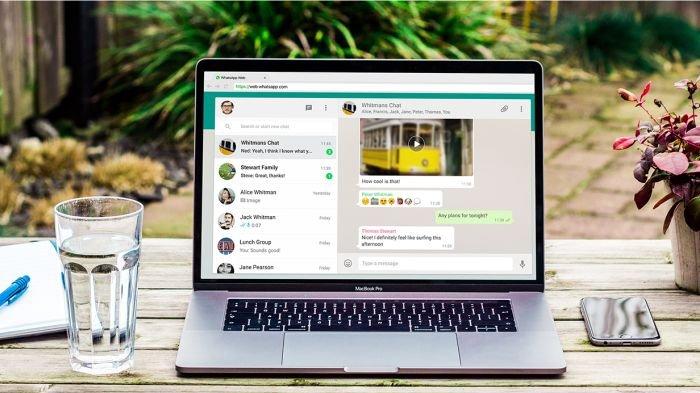JAKARTA - Login ke WhatsApp Web melalui laptop atau komputer kini menjadi pilihan praktis bagi banyak orang untuk membalas pesan langsung dari layar yang lebih besar. Meskipun proses ini terdengar sederhana, beberapa pengguna sering menghadapi kendala saat memindai kode Quick Response (QR) untuk login, yang bisa disebabkan oleh berbagai faktor seperti koneksi internet yang buruk hingga masalah pada kamera ponsel.
Namun, jangan khawatir! Dengan mengikuti beberapa langkah mudah dan tepat, Anda bisa memastikan proses login WhatsApp Web berjalan lancar tanpa hambatan. Berikut ini adalah enam cara yang telah dirangkum oleh Tribunshopping.com untuk memindai kode QR WhatsApp Web dengan benar agar Anda dapat login di laptop atau komputer dengan mudah.
1. Akses Situs WhatsApp Web di Browser
Langkah pertama yang harus Anda lakukan adalah membuka situs resmi WhatsApp Web melalui browser laptop atau komputer. Caranya sangat mudah, cukup ketikkan web.whatsapp.com pada kolom alamat browser dan tekan Enter. Setelah itu, halaman WhatsApp Web akan terbuka dan menampilkan kode QR yang harus dipindai menggunakan ponsel Anda.
Untuk memastikan proses login berjalan lancar, pastikan Anda menggunakan browser yang selalu diperbarui ke versi terbaru. Browser yang up-to-date akan mendukung kelancaran akses ke WhatsApp Web tanpa kendala.
2. Buka Aplikasi WhatsApp di Ponsel
Setelah halaman WhatsApp Web terbuka di browser, langkah berikutnya adalah membuka aplikasi WhatsApp di ponsel Anda. Pada aplikasi WhatsApp, ketuk ikon tiga titik yang terletak di pojok kanan atas untuk membuka menu pengaturan. Pilih opsi "Perangkat Tertaut", yang memungkinkan Anda untuk menghubungkan WhatsApp dengan perangkat lain, termasuk laptop atau komputer melalui WhatsApp Web.
Opsi "Perangkat Tertaut" ini sangat penting untuk menautkan akun WhatsApp Anda ke WhatsApp Web, yang memungkinkan Anda mengakses pesan-pesan Anda dari layar lebih besar.
3. Pindai Kode QR dengan Ponsel
Setelah memilih "Perangkat Tertaut", Anda akan diberi pilihan untuk menambah perangkat baru. Ketuk opsi "Tautkan Perangkat" dan kamera ponsel Anda akan otomatis aktif. Arahkan kamera ponsel ke kode QR yang muncul di layar laptop atau komputer. Pastikan Anda memegang ponsel dengan stabil dan tidak ada guncangan agar kamera dapat fokus dengan baik.
Proses pemindaian kode QR ini harus dilakukan dengan hati-hati. Hindari pergerakan cepat atau gangguan apapun yang dapat menyebabkan pemindaian gagal. "Arahkan kamera ke kode QR dengan stabil agar proses pemindaian berjalan cepat dan sukses," ujar seorang ahli teknis, mengingatkan pentingnya fokus pada kamera.
4. Pilih Opsi 'Tetap Masuk'
Setelah kode QR berhasil dipindai, biasanya akan muncul opsi untuk memilih "Tetap Masuk" atau "Keep me signed in". Mengaktifkan opsi ini memungkinkan WhatsApp Web tetap terhubung meskipun browser ditutup sementara. Fitur ini sangat praktis, terutama jika Anda tidak ingin repot-repot memindai kode QR berulang kali setiap kali ingin membuka WhatsApp Web.
Dengan mengaktifkan "Tetap Masuk", Anda dapat lebih efisien dalam menggunakan WhatsApp Web tanpa perlu khawatir kehilangan koneksi.
5. Pastikan Koneksi Internet Stabil
Salah satu faktor penting agar WhatsApp Web dapat berfungsi dengan baik adalah koneksi internet yang stabil. Baik di ponsel maupun laptop, koneksi yang buruk atau tidak stabil dapat menyebabkan masalah saat login atau mengirim pesan. Pastikan perangkat Anda terhubung ke sinyal Wi-Fi yang kuat atau jaringan data seluler yang cepat untuk memastikan proses login tidak terganggu.
"Pastikan sinyal Wi-Fi atau jaringan data Anda dalam kondisi optimal saat menggunakan WhatsApp Web," tambah ahli teknologi. Memastikan koneksi yang baik akan menghindarkan Anda dari masalah login yang disebabkan oleh internet yang lambat.
6. Periksa Kamera Ponsel
Jika semua langkah sudah benar namun pemindaian kode QR tetap gagal, masalahnya mungkin terletak pada kualitas kamera ponsel Anda. Kamera yang kotor atau tidak fokus dapat menyebabkan kesalahan saat memindai kode. Pastikan untuk membersihkan lensa kamera agar tidak buram dan pastikan pencahayaan cukup saat melakukan pemindaian.
"Cobalah membersihkan lensa kamera dan pastikan pencahayaan cukup saat memindai. Kamera yang bermasalah bisa membuat proses pemindaian gagal meski langkah-langkah lainnya sudah benar," jelas seorang teknisi.
Selain itu, jika kamera ponsel Anda rusak atau tidak dapat fokus dengan baik, ada kemungkinan pemindaian kode QR akan gagal berulang kali, meskipun koneksi internet dan pengaturan perangkat sudah benar.
Tips Tambahan: Refresh Halaman WhatsApp Web
Jika Anda sudah mengikuti semua langkah di atas namun masih mengalami kesulitan, coba lakukan refresh pada halaman WhatsApp Web di browser Anda. Ini bisa membantu mengatasi masalah yang disebabkan oleh kesalahan dalam menampilkan kode QR atau gangguan sementara lainnya.
Meskipun terdengar sederhana, memindai kode QR untuk login WhatsApp Web memerlukan perhatian pada beberapa detail teknis. Dengan mengikuti enam cara yang telah disebutkan di atas, Anda bisa memastikan proses login berjalan lancar tanpa masalah. Pastikan perangkat Anda dalam kondisi optimal, mulai dari koneksi internet hingga kamera ponsel, agar tidak ada kendala saat memindai kode QR.
Jika semua langkah dilakukan dengan benar, login ke WhatsApp Web pasti akan berhasil dan Anda bisa mulai membalas pesan langsung dari laptop atau komputer dengan nyaman.